你有没有过这样的经历,Steam库里的游戏越来越多,就像你的衣柜一样,塞得满满当当,可你却找不到心仪的那件“战袍”?别急,今天就来教你如何轻松地在Steam上删除那些不再需要的游戏,让你的库重新焕发活力!
一、轻松卸载,一步到位
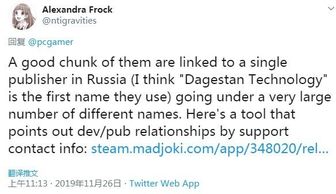
1. 打开Steam,点击“库”:首先,你得打开Steam客户端,然后点击上方的“库”选项,这里就是你的游戏天堂啦!
2. 找到目标游戏:在游戏列表中,找到你想要删除的那款游戏,它可能藏在某个角落,但别担心,耐心找找总能找到。
3. 右键点击,选择“管理”:选中游戏后,右键点击,你会看到一个菜单,选择“管理”。
4. 点击“从账户中移除”:在管理菜单中,你会看到一个“从账户中移除”的选项,点击它,游戏就会从你的账户中移除。
5. 确认删除:系统会弹出一个对话框,让你确认是否真的要删除游戏,这时候,你就得下定决心了,点击“是”吧!
6. 游戏消失,库变清爽:搞定!你刚才删除的游戏已经从你的Steam库中消失了,是不是感觉清爽多了?
二、彻底清除,不留痕迹
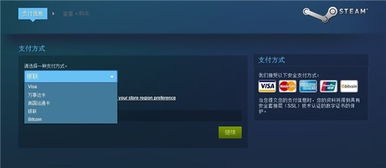
1. 打开Steam,点击“库”:同样的,先打开Steam,点击“库”。
2. 找到目标游戏:在游戏列表中,找到你想要彻底删除的那款游戏。
3. 右键点击,选择“卸载”:选中游戏后,右键点击,选择“卸载”。
4. 等待卸载完成:系统会开始卸载游戏,这个过程可能需要一点时间,耐心等待吧。
5. 游戏消失,库更清爽:卸载完成后,游戏不仅从你的Steam库中消失了,连安装目录里的文件也一并被清除了,是不是感觉更清爽了?
三、手动删除,深入挖掘
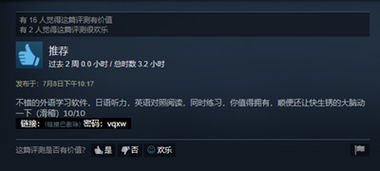
1. 打开Steam安装目录:在电脑上找到Steam的安装目录,通常位于C:\\Program Files (x86)\\Steam。
2. 进入“steamapps\\common”文件夹:在这个文件夹里,你会看到很多以游戏名字命名的文件夹。
3. 找到目标游戏文件夹:找到你想要删除的游戏对应的文件夹。
4. 删除文件夹:右键点击文件夹,选择“删除”,然后确认删除。
5. 清理注册表:虽然游戏已经从Steam库中删除,但注册表中可能还残留着相关信息,你可以使用第三方软件来清理注册表。
四、注意事项
1. 备份重要文件:在删除游戏之前,最好先备份一下游戏中的重要文件,以防万一。
2. 确认删除:在删除游戏之前,一定要确认是否真的要删除,因为一旦删除,就无法恢复了。
3. 更新Steam:确保你的Steam客户端是最新版本,这样可以避免出现一些不必要的麻烦。
4. 清理磁盘空间:删除游戏后,记得清理一下磁盘空间,这样可以让你的电脑运行得更顺畅。
五、
通过以上方法,你可以在Steam上轻松地删除不再需要的游戏,让你的库重新焕发活力。不过,记得在删除游戏之前,一定要确认是否真的要删除,以免造成不必要的损失。希望这篇文章能帮到你,祝你玩得开心!
